BlueStacks App Player是BlueStacks公司所開發的一款安卓應用模擬器,安裝之后安卓應用就可以在Windows系統上運行。
安卓模擬器Bluestacks介紹
BlueStacks新版本App Player采用名為Layercake的技術,可以讓針對ARM處理器開放的安卓應用運行在基于x86處理器的PC或者平板上,而且可以調用PC的顯卡,能提供比Alpha版本更加平滑的體驗。
在最新的版本中,加入了對簡/繁體中文的支持,操作界面更加友好。此外,還加入了對圖形硬件加速的支持。那些專為高端平板設計的應用也可完美運行在模擬器上運行。 BlueStacks已與AMD展開合作,所以模擬器可充分利用AMD APU和GPU硬件平臺的高級圖形特性。
安卓模擬器Bluestacks特色
百分百安全
先在電腦上測試,再往手機(平板)里安裝,再也不用受到設備中毒重裝的困擾!
百分百穩定
以臺式機(筆記本)的強大硬件作為后盾,無流量制約、無電池短板、無內存瓶頸!
百分百兼容
WinXP、Win7、Win8、Mac系統完全兼容,75萬安卓應用隨心安裝。
百分百易用
使用模擬器在電腦上一鍵測試、一鍵修復、一鍵安裝,再也不用為無法安裝而煩惱!
Bluestacks怎么用
安卓模擬器Bluestacks下載及安裝教程
1、下載解壓Bluestacks App Player for Windows
2、然后打開“安卓模擬器Bluestacks.exe”文件進行安裝

3、給力助手安裝完成后,開始安裝安卓模擬器Bluestacks,根據向導進行逐步安裝

4、瀏覽選擇模擬器安裝路徑(軟件只是將模擬器和給力助手捆綁在了一起,無需再次下載模擬器)

5、打開Bluestacks App Player for Windows 安裝向導

6、等待安裝完成(安裝過程可能有點慢,請耐心等待)

7、安裝成功,自動打開安卓模擬器Bluestacks

8、模擬器默認捆綁幾個小軟件,可自行卸載(支持軟件制作者就無需卸載啦)

Bluestacks怎么安裝apk
Bluestacks安裝APK有2種方法
1、通過自身自帶的軟件或瀏覽器進行下載安裝

使用瀏覽器打開東坡下載安卓頻道也可以進行安裝


2、下載apk程序到電腦上,Bluestacks默認直接關聯apk程序,雙擊即可打開安裝


成功安裝:

怎么把安裝好的軟件調用到桌面上來呢
點擊右上角第二個按鈕(小部件)

軟件下方彈出小菜單,選擇“應用”

應用程序

找到需要放到桌面上的軟件

單擊一下即可放至桌面

那么要刪掉桌面上的軟件怎么辦呢?
長按即可刪除或卸載

常見問題說明
bluestacks怎么安裝游戲及應用
Bluestacks模擬器正常完成安裝以后,一般都會默認關聯到所有的安卓工具和游戲應用,也就是我們常說的APK文件。直接雙擊就能把游戲或工具應用安裝到藍手指(Bluestacks)模擬器中。
bluestacks怎么聯網
一般情況下,通過給力助手在電腦中成功安裝藍手指(BlueStacks)模擬器以后,只要電腦本身的寬帶連接是正常的,它都會自動默認連接。
bluestacks打不開(一直啟動中)解決辦法
藍手指(BlueStacks)安卓模擬器安裝以后一直是啟動中的狀態,無法正常使用,這里存在三種可能原因,以下我們逐一解釋對應解決辦法:
首先是最好的一種情況,就是您的電腦配置和硬件驅動其實都是滿足藍手指(BlueStacks)模擬器的安裝要求的,只不過是缺了一個系統插件而已,這個插件就是微軟的“.NETFramework2.0”。
第二種情況稍嫌復雜,就是您的顯卡驅動有可能版本過舊,解決辦法是用“驅動精靈”或“驅動人生”這樣的軟件(推薦搜索正式官方版本下載使用)檢查您的顯卡驅動是否有更新版本發布,然后按提示更新即可。為保險起見,完成驅動更新后也可以先用“給力助手”一鍵卸載模擬器后重新再裝一次。
第三種情況較為少見,就是由于不小心購買到了山寨硬件,主要是顯卡和內存,由此導致了兼容性問題,也會發生上面描述過的那種現象,而且顯卡驅動也不能獲得更新(山寨產品一般可能自改硬件參數來從中漁利,所以會導致無法更新驅動的問題),這樣的話只能是更換硬件來解決了。因為藍手指(BlueStacks)安卓模擬器對于5年內的主流硬件配置都有較好支持,所以重新選購的時候,一些價廉物美的二手商品也可以是在您的考慮之列。
安卓模擬器Bluestacks 更新內容
1:支持多開。
2:游戲兼容性修復
3:修復bug















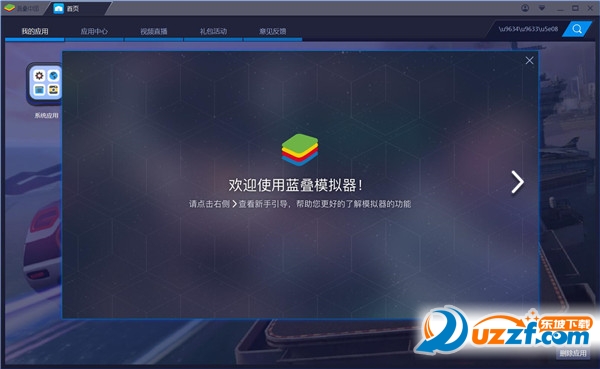
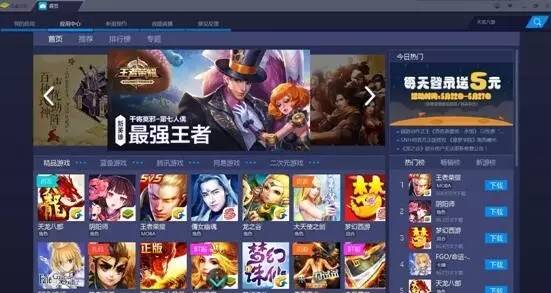
 !!!
!!!








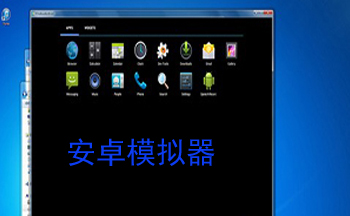
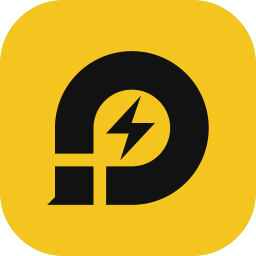 下載
下載  下載
下載 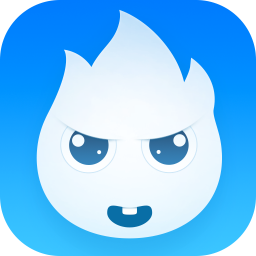 下載
下載  下載
下載 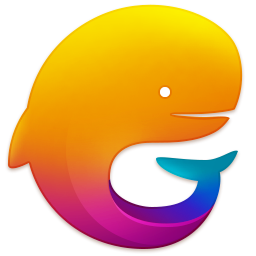 下載
下載 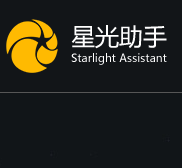 下載
下載  下載
下載  下載
下載 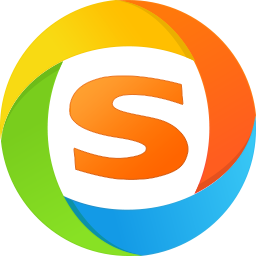 下載
下載 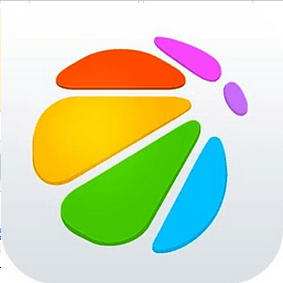 下載
下載  下載
下載  下載
下載 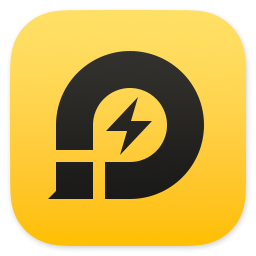 雷電9模擬器v9.0.40 官方最新版
雷電9模擬器v9.0.40 官方最新版
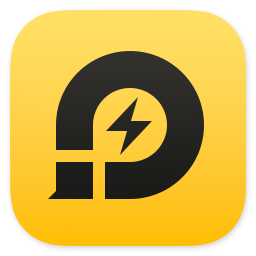 雷電模擬器安卓9綠色版9.0.11 去廣告綠色純凈版
雷電模擬器安卓9綠色版9.0.11 去廣告綠色純凈版
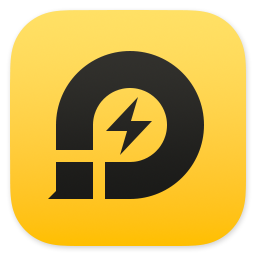 雷電模擬器安卓9版本9.0.11 官方版
雷電模擬器安卓9版本9.0.11 官方版
 沙漏驗機助手5.5.5 官方版
沙漏驗機助手5.5.5 官方版
 MuMu模擬器安卓X版本12.0.0.0 官方版
MuMu模擬器安卓X版本12.0.0.0 官方版
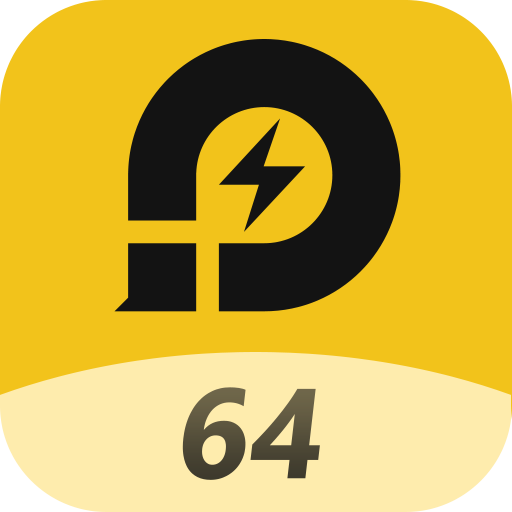 雷電模擬器v4.0.83去廣告綠色純凈版X64免費下載
雷電模擬器v4.0.83去廣告綠色純凈版X64免費下載
 miflash刷機工具3.14.0 官方版
miflash刷機工具3.14.0 官方版
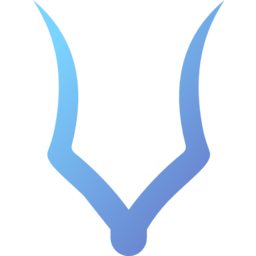 hadesFirm三星手機固件下載工具0.3.6.1 漢化版
hadesFirm三星手機固件下載工具0.3.6.1 漢化版
 大俠阿木一加全能工具箱9.9 最新版
大俠阿木一加全能工具箱9.9 最新版
 ADB通用執行器軟件1.0 綠色版
ADB通用執行器軟件1.0 綠色版
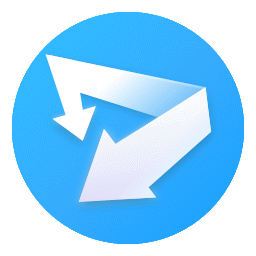 Suite榮耀手機助理11.0.0.524 中文安裝版
Suite榮耀手機助理11.0.0.524 中文安裝版
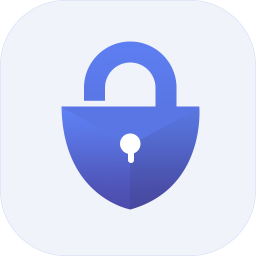 iphone解鎖軟件下載(AnyMP4 iPhone Unlocker)1.0.8 免費安裝版
iphone解鎖軟件下載(AnyMP4 iPhone Unlocker)1.0.8 免費安裝版
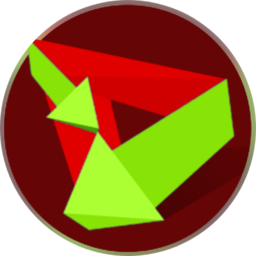 華為手機降級工具(HiSuite Proxy)2.3.5 通用版
華為手機降級工具(HiSuite Proxy)2.3.5 通用版
 真實手機參數生成器1.0 綠色版【附源碼】
真實手機參數生成器1.0 綠色版【附源碼】
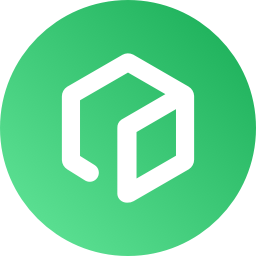 聯想模擬器精簡去廣告版7.6.5 免安裝版
聯想模擬器精簡去廣告版7.6.5 免安裝版
 大神f2刷機工具(大神F2(8675-A全網通)刷機工具包)1.88 簡體中文一鍵安裝版
大神f2刷機工具(大神F2(8675-A全網通)刷機工具包)1.88 簡體中文一鍵安裝版
 精靈云手機電腦版1.0.0.3 官方版
精靈云手機電腦版1.0.0.3 官方版
 面具Magisk神器8.0.4【完整數據包+卸載器】
面具Magisk神器8.0.4【完整數據包+卸載器】
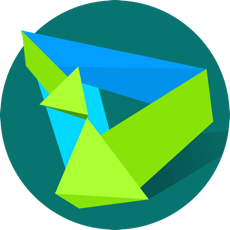 華為鴻蒙2.0回退到EMUI11官方還原工具2021 最新版
華為鴻蒙2.0回退到EMUI11官方還原工具2021 最新版
 懶人遙控器官方版1.0手機版
懶人遙控器官方版1.0手機版
 雷電模擬器綠色移動版4.0.37去廣告免安裝版
雷電模擬器綠色移動版4.0.37去廣告免安裝版
 雷電模擬器v5.0.50 官方正式版
雷電模擬器v5.0.50 官方正式版
 HiSuite華為手機助手13.0.0.310 最新版
HiSuite華為手機助手13.0.0.310 最新版
 奇兔刷機工具8.3.8.0 免費版
奇兔刷機工具8.3.8.0 免費版
 互傳(vivo手機互傳軟件)3.5.12 官方版
互傳(vivo手機互傳軟件)3.5.12 官方版
 夜神安卓模擬器官方版7.0.3.2 最新版【電腦玩手游神器】
夜神安卓模擬器官方版7.0.3.2 最新版【電腦玩手游神器】
 小米手機助手(小米助手)3.2.522.32官方最新版
小米手機助手(小米助手)3.2.522.32官方最新版
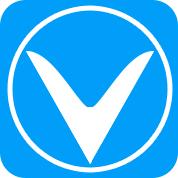 vivo手機助手電腦版2.2.4.10官方正式版
vivo手機助手電腦版2.2.4.10官方正式版
 XY蘋果助手5.1.4.12026 官網正式版
XY蘋果助手5.1.4.12026 官網正式版
 飛鷹一鍵刷機工具1.4.1 官方最新版
飛鷹一鍵刷機工具1.4.1 官方最新版
 pp助手電腦版5.9.7.4150綠色最新版【蘋果系列】
pp助手電腦版5.9.7.4150綠色最新版【蘋果系列】
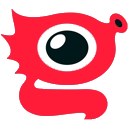 海馬蘋果助手5.0.1 官方最新版
海馬蘋果助手5.0.1 官方最新版
 觸控精靈pc端1.2.2 官方版
觸控精靈pc端1.2.2 官方版


 安卓adb工具1.0.32 最新完整版
安卓adb工具1.0.32 最新完整版 itunes官方下載32位(蘋果itunes xp官方下載
itunes官方下載32位(蘋果itunes xp官方下載 逍遙安卓模擬器8.1.0 官方版
逍遙安卓模擬器8.1.0 官方版